Jak zduplikować stronę w WordPress [Łatwe sposoby]
Opublikowany: 2023-06-19Szukasz łatwego sposobu na zduplikowanie strony lub postu w WordPress?
W świecie tworzenia stron internetowych i zarządzania treścią WordPress wyróżnia się jako potężna i przyjazna dla użytkownika platforma. Oferuje szereg funkcji, które upraszczają proces zarządzania i organizowania stron Twojej witryny. Jedną z takich funkcji jest możliwość duplikowania strony, co pozwala zaoszczędzić czas i wysiłek podczas tworzenia podobnych lub powiązanych treści.
W tym artykule omówimy, dlaczego może być konieczne zduplikowanie strony w WordPress. Następnie omówimy, jak to zrobić z wtyczką i bez niej.
Zanurzmy się!
Po co klonować lub duplikować stronę w WordPress?
Powielanie strony w WordPress ma kilka zalet i służy różnym celom. Oto kilka istotnych powodów, dla których warto skopiować stronę w WordPress:
- Spójność i wydajność: jeśli masz określony układ strony, projekt lub strukturę, którą chcesz powielić na wielu stronach, powielenie strony uchroni Cię przed ponownym tworzeniem całej struktury od podstaw. Zapewnia spójność w całej witrynie, zachowując spójny wygląd i styl.
- Oszczędność czasu: powielanie strony może znacznie zmniejszyć obciążenie pracą, zwłaszcza gdy trzeba utworzyć podobną treść. Zamiast zaczynać od zera i odtwarzać całą stronę, możesz powielić istniejącą i wprowadzić niezbędne modyfikacje, oszczędzając czas i wysiłek.
- Testy A/B: Powielanie strony jest przydatne do przeprowadzania testów A/B lub testów podzielonych. Tworząc wiele wersji strony z niewielkimi zmianami, możesz przeanalizować, która wersja jest lepsza pod względem zaangażowania użytkowników, konwersji lub innych pożądanych wskaźników. Pozwala to udoskonalić strategię dotyczącą treści w oparciu o dane w czasie rzeczywistym i zoptymalizować wydajność witryny.
- Kopia zapasowa i odzyskiwanie: Powielanie stron może służyć jako mechanizm tworzenia kopii zapasowych. Jeśli dokonasz znaczących zmian na stronie i chcesz zachować poprzednią wersję, powielenie jej zapewnia łatwy dostęp do kopii zapasowej. W przypadku jakichkolwiek problemów lub niezamierzonych zmian możesz wrócić do zduplikowanej wersji i przywrócić zawartość bez rozpoczynania od zera.
Jak zduplikować stronę w WordPress
Istnieją trzy proste sposoby na zduplikowanie strony WordPress, postu lub dowolnego niestandardowego typu postu:
- Wtyczka – Łatwym sposobem na skopiowanie posta lub strony jest użycie jednej z wielu dedykowanych wtyczek (z których większość jest bezpłatna).
- Redaktor – Jeśli tylko powielasz treść i projekt.
- Ręczny kod — dla majsterkowiczów po prostu dodaj własny kod do pliku functions.php motywu.
Przejdźmy przez nie.
Zduplikuj stronę WordPress za pomocą wtyczki
Dostępnych jest wiele wtyczek WordPress, których można użyć do powielania stron w WordPress. W tym artykule użyjemy Duplicate Post Yoast.
Ta wtyczka jest świetna, jeśli chcesz szybko i łatwo sklonować strony, posty lub dowolny inny niestandardowy typ postu.
Aby rozpocząć, zainstaluj i aktywuj wtyczkę Yoast Duplicate Post. Aby uzyskać więcej informacji, zapoznaj się z naszym przewodnikiem dotyczącym instalowania wtyczek WordPress.
Po aktywacji przejdź do obszaru Strony lub Posty na pulpicie nawigacyjnym WordPress.
Niezależnie od tego, czy pracujesz ze stronami, czy z postami, wtyczka Duplicate Post domyślnie dodaje trzy linki pod każdym tytułem:

- Klon: Duplikuje twoją stronę WordPress lub post bez otwierania edytora sklonowanej treści.
- Nowa wersja robocza: Sklonuj zawartość i otwiera edytor, co pozwala od razu przystąpić do pracy.
- Przepisz i ponownie opublikuj: najlepsza opcja aktualizacji treści. Tworzy kopię aktywnej wersji Twoich treści, którą możesz zmienić. Po zakończeniu edytowania opublikuj ponownie pod oryginalnym adresem URL, aby zastąpić istniejącą treść jednym kliknięciem.
Są jednak przypadki, w których chciałbyś skopiować wszystkie metadane lub nawet ograniczyć użytkownika, który ma dostęp. Na szczęście możesz zrobić to wszystko (i więcej) za pomocą ustawień Duplicate Post.
Dostosowywanie ustawień wtyczki zduplikowanych postów
Wtyczka zduplikowanych postów działa od razu i domyślnie obsługuje posty i strony.
Możesz jednak skonfigurować wtyczkę tak, aby obsługiwała niestandardowe typy postów, ograniczała role użytkowników i wybierała, co kopiować podczas tworzenia duplikatu.
Przyjrzyjmy się każdej z tych opcji.
Przejdź do strony Ustawienia »Duplikat postu, aby skonfigurować ustawienia wtyczki.
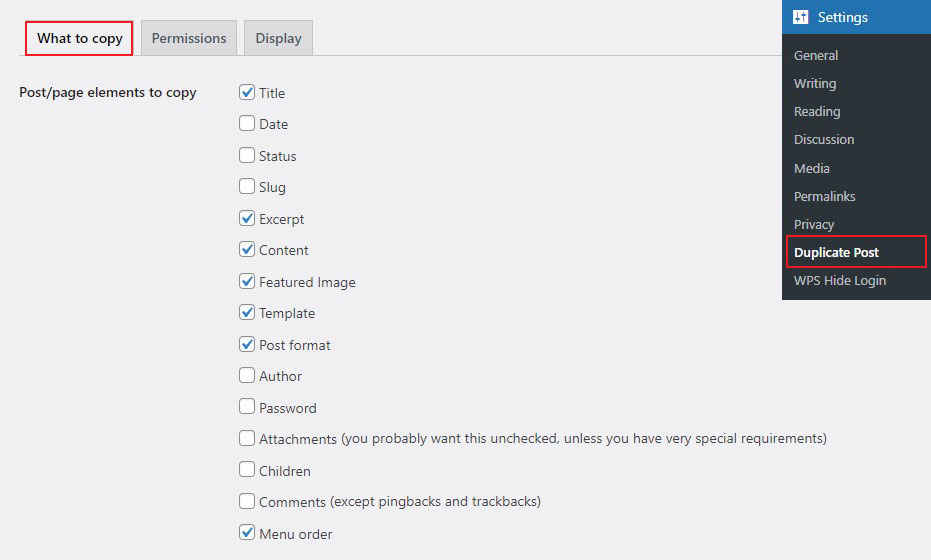
Strona ustawień jest podzielona na trzy zakładki. Zakładka Co skopiować pozwala wybrać, co ma zostać skopiowane podczas tworzenia duplikatu.
Domyślne ustawienia powinny wystarczyć dla większości stron internetowych. Możesz jednak zaznaczyć elementy, które chcesz powielić i odznaczyć elementy, których nie chcesz kopiować.
Następnie przejdź do zakładki Uprawnienia .
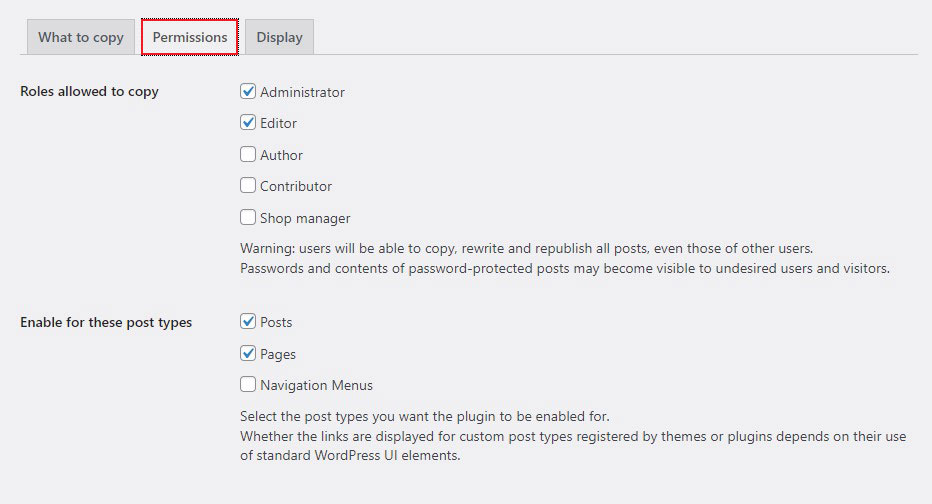
Domyślnie wtyczka umożliwia administratorom i redaktorom tworzenie duplikatów postów.
Umożliwia także funkcję duplikowania postów dla postów i typów postów na stronach.
Jeśli używasz niestandardowych typów postów w swojej witrynie, będą one wyświetlane tutaj. Możesz wybrać, czy zezwolić na opcję duplikatu postu również dla niestandardowego typu postu.

Na koniec przejdź do karty Wyświetlanie i wybierz miejsce, w którym mają się pojawiać linki do klonowanych postów. Domyślnie wtyczka wyświetla je na liście postów, ekranie edycji i pasku administratora.
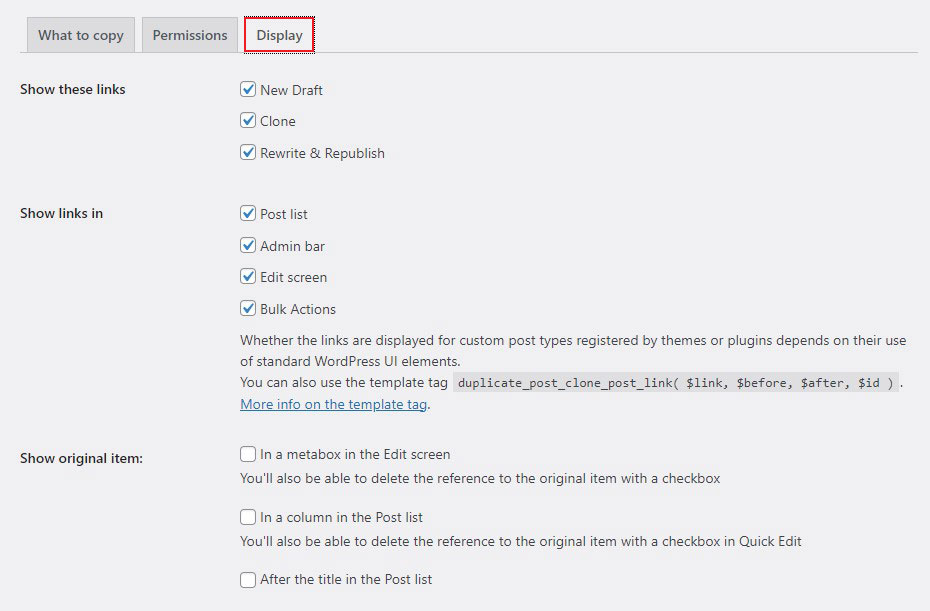
Po zakończeniu ustawień kliknij przycisk Zapisz zmiany , aby zapisać ustawienia.
Niektóre inne wtyczki WordPress do klonowania/kopiowania stron
- Zduplikuj stronę i post
- Duplikat strony
- Powielacz postów
Zduplikuj stronę WordPress za pomocą edytora
Ta metoda wykorzystuje wbudowaną funkcję duplikacji, która jest domyślnie dostępna w edytorze bloków WordPress (Gutenberg).
Po prostu przejdź do Strony »Wszystkie strony i kliknij stronę, którą chcesz skopiować.
Po otwarciu kliknij menu z trzema kropkami w prawym górnym rogu ekranu. Teraz wybierz opcję Kopiuj wszystkie bloki :
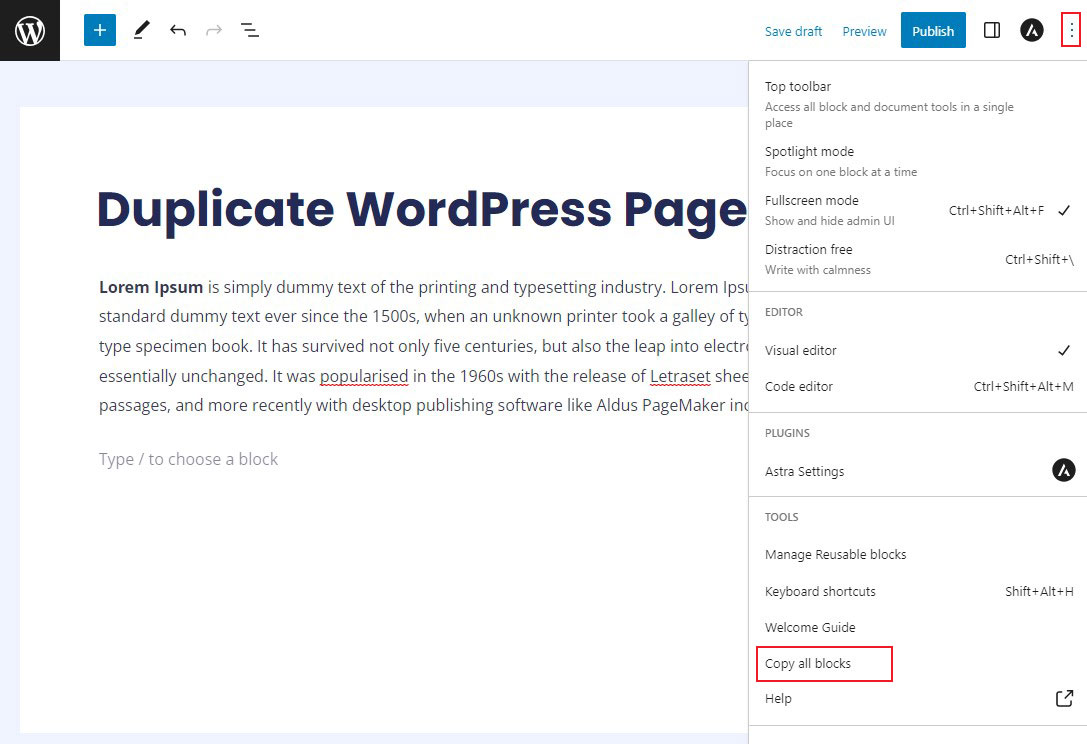
Następnie wróć i utwórz nową stronę i wklej na nią skopiowaną zawartość.
Po wklejeniu treści zduplikowana strona będzie gotowa do opublikowania.
Pamiętaj, że ta metoda nie kopiuje metadanych, takich jak tytuł posta, taksonomie (kategorie i tagi) itp. Jeśli jednak tworzysz tylko szablony dla przyszłych treści, może działać dobrze.
Ręcznie zduplikuj stronę WordPress
Jeśli wolisz podejście typu „zrób to sam”, możesz również napisać własną funkcję duplikatu strony, używając niestandardowego kodu. Takie podejście nie ma żadnej przewagi nad trasą wtyczek poza tym, że pozwala uniknąć konieczności instalowania kolejnej wtyczki w Twojej witrynie.
Aby użyć tego kodu, dodaj go do pliku functions.php motywu lub wtyczki do zarządzania kodem, takiej jak fragmenty kodu. Jeśli dodasz go do pliku functions.php, upewnij się, że używasz motywu potomnego.
$current_user = wp_get_current_user(); $new_post_author = $current_user->ID; /* * if post data exists, create the post duplicate */ if (isset( $post ) && $post != null) { /* * new post data array */ $args = array( 'comment_status' => $post->comment_status, 'ping_status' => $post->ping_status, 'post_author' => $new_post_author, 'post_content' => $post->post_content, 'post_excerpt' => $post->post_excerpt, 'post_name' => $post->post_name, 'post_parent' => $post->post_parent, 'post_password' => $post->post_password, 'post_status' => 'draft', 'post_title' => $post->post_title, 'post_type' => $post->post_type, 'to_ping' => $post->to_ping, 'menu_order' => $post->menu_order ); /* * insert the post by wp_insert_post() function */ $new_post_id = wp_insert_post( $args ); /* * get all current post terms ad set them to the new post draft */ $taxonomies = get_object_taxonomies($post->post_type); // returns array of taxonomy names for post type, ex array("category", "post_tag"); foreach ($taxonomies as $taxonomy) { $post_terms = wp_get_object_terms($post_id, $taxonomy, array('fields' => 'slugs')); wp_set_object_terms($new_post_id, $post_terms, $taxonomy, false); } /* * duplicate all post meta just in two SQL queries */ $post_meta_infos = $wpdb->get_results("SELECT meta_key, meta_value FROM $wpdb->postmeta WHERE post_id=$post_id"); if (count($post_meta_infos)!=0) { $sql_query = "INSERT INTO $wpdb->postmeta (post_id, meta_key, meta_value) "; foreach ($post_meta_infos as $meta_info) { $meta_key = $meta_info->meta_key; if( $meta_key == '_wp_old_slug' ) continue; $meta_value = addslashes($meta_info->meta_value); $sql_query_sel[]= "SELECT $new_post_id, '$meta_key', '$meta_value'"; } $sql_query.= implode(" UNION ALL ", $sql_query_sel); $wpdb->query($sql_query); } /* * finally, redirect to the edit post screen for the new draft */ wp_redirect( admin_url( 'post.php?action=edit&post=' . $new_post_id ) ); exit; } else { wp_die('Post creation failed, could not find original post: ' . $post_id); } } add_action( 'admin_action_rd_duplicate_post_as_draft', 'rd_duplicate_post_as_draft' ); /* * Add the duplicate link to action list for post_row_actions */ function rd_duplicate_post_link( $actions, $post ) { if (current_user_can('edit_posts')) { $actions['duplicate'] = ' ID, basename(__FILE__), 'duplicate_nonce' ) . '" title="Duplicate this item" rel="permalink">Duplicate '; } return $actions; } add_filter( 'post_row_actions', 'rd_duplicate_post_link', 10, 2 ); add_filter( 'page_row_actions', 'rd_duplicate_post_link', 10, 2 );Domyślnie fragment kodu umożliwia duplikowanie zarówno postów, jak i stron. Jeśli chcesz go aktywować tylko dla jednego z dwóch, usuń filtr page_row_actions lub post_row_actions na dole wiersza kodu.
To wszystko!
Mamy nadzieję, że ten artykuł pomógł ci dowiedzieć się, jak łatwo zduplikować stronę WordPress.
Aby uzyskać więcej informacji, zapoznaj się z innymi pomocnymi zasobami:
- Jak odinstalować i usunąć motyw WordPress
- Adres URL logowania WordPress: jak go znaleźć i zarządzać nim
Na koniec, jeśli podoba Ci się ten artykuł, śledź nas na Facebooku i Twitterze.
